Inštalácia ovládača (driver) pre tlačiareň Ricoh – Operačný sytém MAC
Prezentácia bola vytvorená v prostredí operačného systému Ventura, pre iné verzie MacOS je však postup obdobný.


Prezentácia bola vytvorená v prostredí operačného systému Ventura, pre iné verzie MacOS je však postup obdobný.
Kliknite na logo macOS v ľavom hornom rohu obrazovky…Potom na O tomto Macu, aby ste zistili verziu vášho macOS.
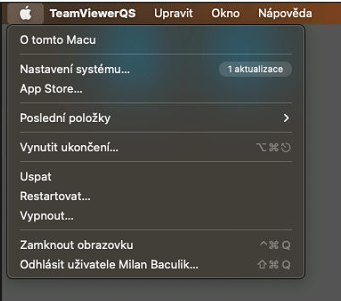

Na stránke Product select page vyhľadajte vaše zariadenie napr.MPC3004ex.Následne cez Choose your OS. Rozbaľte položky Mac OS X.
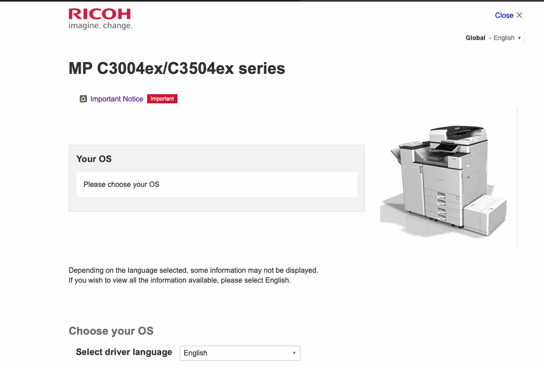
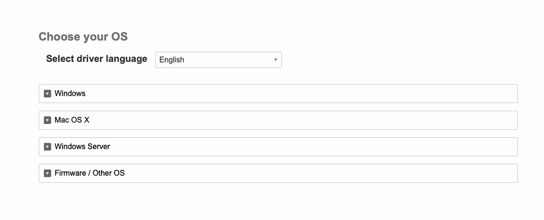
Rozbaľte ponuku driverov pre váš Mac OS a cez Downloand stiahnite PPD Installer
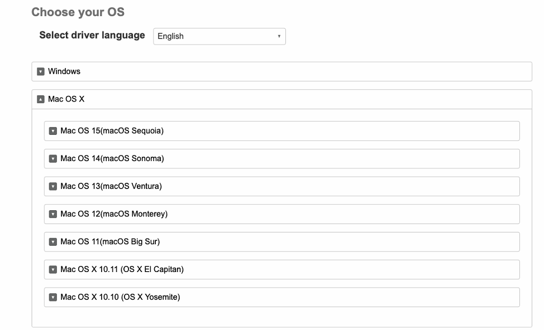
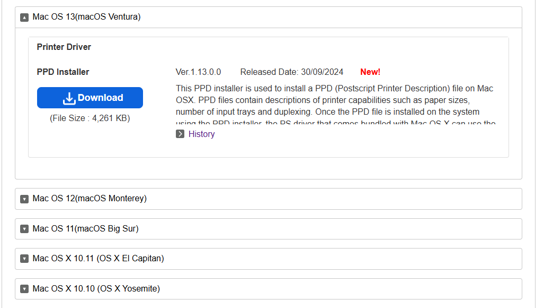
Cez Finder…Stahování, cez Ricoh_PS_Printers…následne cez Ricoh_PS-Printers….driver.pkg
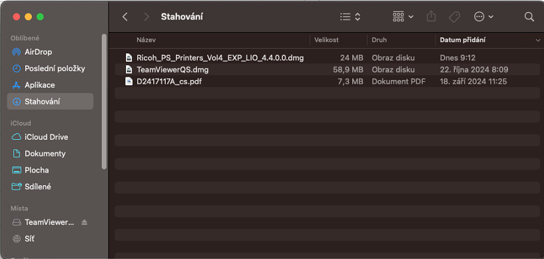
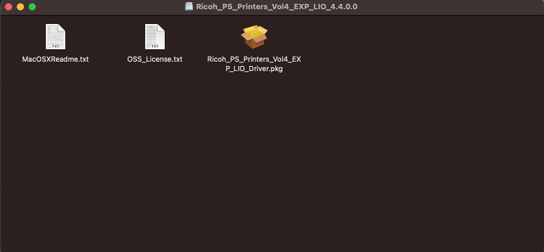
Cez Pokračovat…Pokračovat.
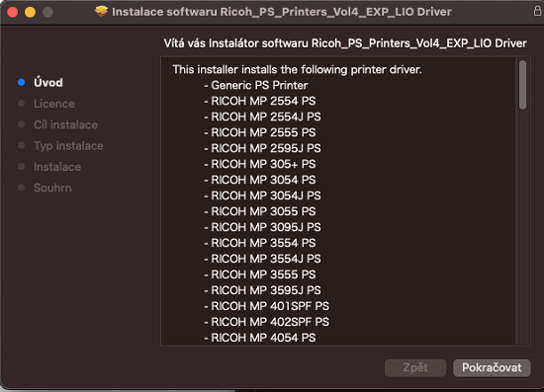
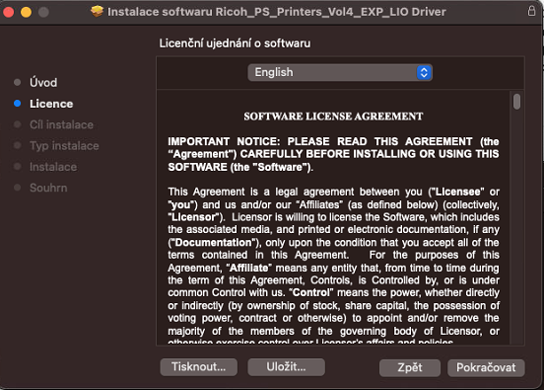
Cez Souhlasím…následne cez Instalovat.

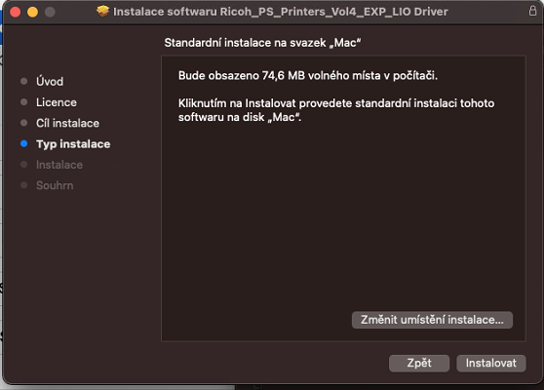
Zadajte prihlasovacie heslo, potom cez Instalovat software…následne Zavřít.
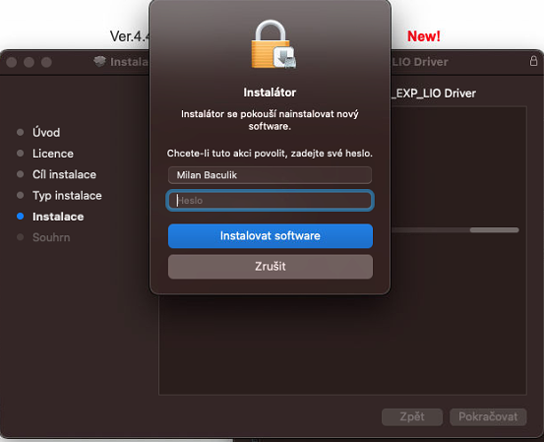
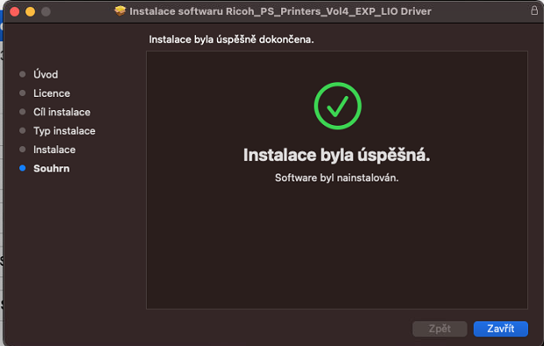
Cez Nastavenia systému Tiskárny a skenery… Přidat tiskárnu…
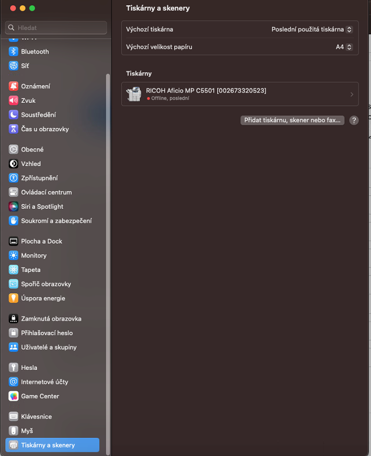
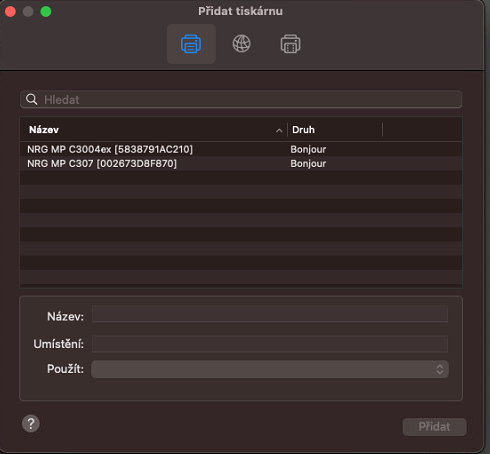
Cez ikonu siete (stredná ikona) a vyplňte nasledovne požadované polia:

Vyhľadajte váš model zariadenia…OK…následne cez Přidat.
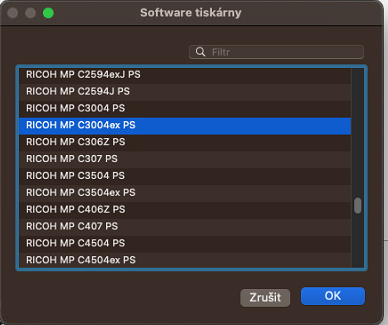
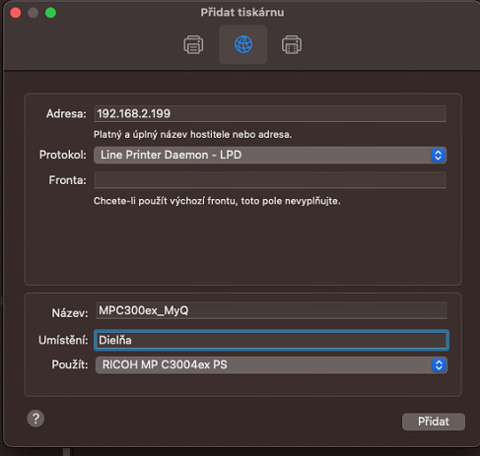
Následne v Tiskárny a skenery cez zariadenia, ktoré ste práve nainštalovali, potom cez Volby a náplně
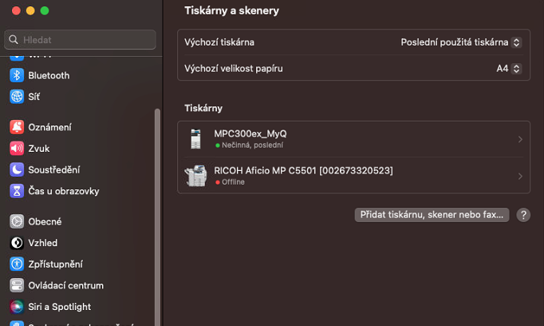

Cez Volby a následne upravte doplňujúce funkcie (príslušenstvo), ktoré máte aktuálne na tlačiarni inštalované…uložíte cez OK a Hotovo…
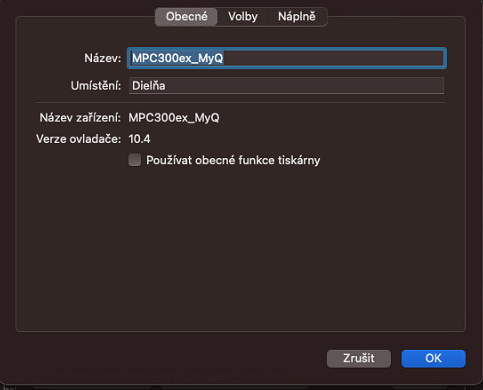
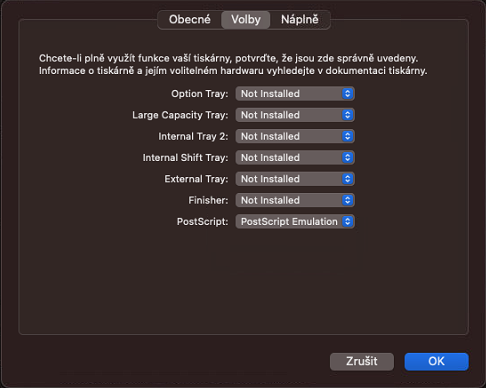
V prípade potreby priameho náhľadu našich technikov je potrebné mať nainštalovaný TeamViewer 13
Kontakt
Copy Office s.r.o.
Rádiová 39
821 04 Bratislava